Kuinka tallentaa valokuva luokkatovereista tietokoneeseen
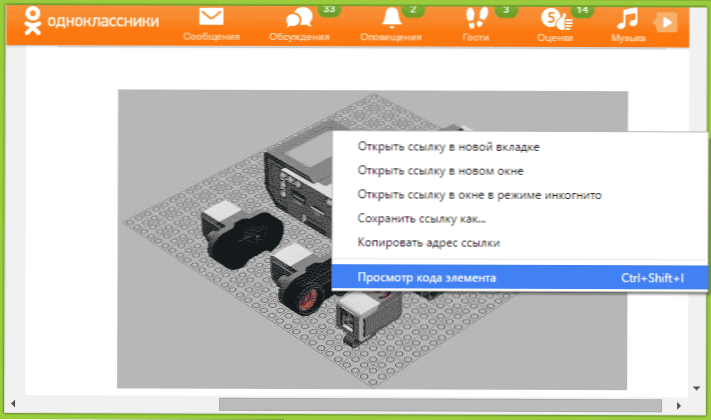
- 1568
- 183
- Devin Crona
Viime viikolla melkein joka päivä saan kysymyksiä siitä, kuinka tallentaa tai ladata valokuvia ja kuvia luokkatovereista tietokoneeseen, he sanovat, että niitä ei säilytetä. He kirjoittavat, että jos aikaisemmin riittää napsauttamaan oikeaa painiketta ja valitsevat "Tallenna kuva", nyt se ei toimi ja koko sivu tallennetaan kokonaan. Näin tapahtuu, koska sivuston kehittäjät ovat muuttaneet asettelua hiukan, mutta olemme kiinnostuneita kysymyksestä - mitä tehdä?
Näissä ohjeissa näytän kuinka ladata valokuvia luokkatovereista tietokoneella käyttämällä selainten Google Chromen ja Internet Explorerin esimerkkiä. Operassa ja Mozilla Firefoxissa koko menettely näyttää täysin samalta, paitsi että kontekstuaalisen valikon kohteilla voi olla muita (mutta myös ymmärrettäviä) allekirjoituksia.
Kuvien tallentaminen luokkatovereista Google Chromessa
Joten aloitetaan askel -vaihe -esimerkki tietokonekuvien tallentamisesta luokkatoverin nauhasta, jos käytät Chrome -selainta.
Tätä varten sinun on selvitettävä kuvan osoite Internetissä ja sen jälkeen sen jälkeen sen jälkeen. Menettely on seuraava:
- Napsauta kuvan oikeaa hiirenpainiketta.
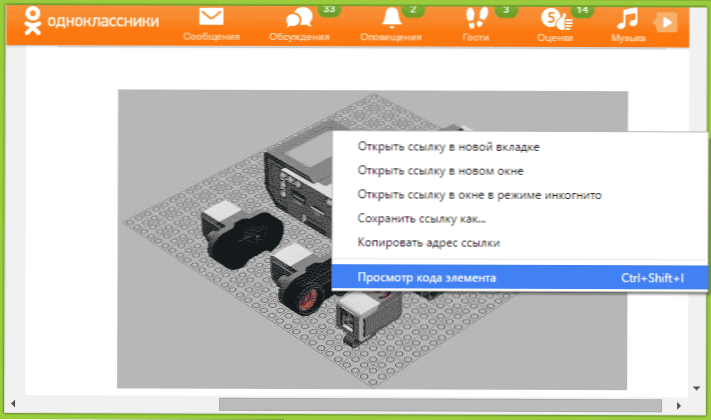
- Valitse näkyvästä valikosta "Katso elementin koodi".
- Selaimessa avataan lisäikkuna, jossa esine alkaa Div: llä.
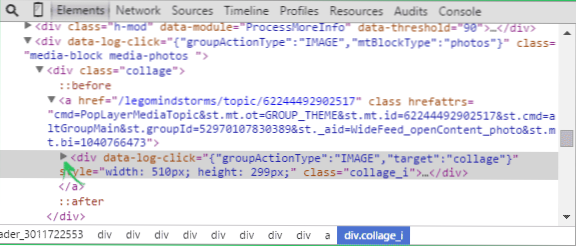
- Napsauta Div: n vasemmalla puolella olevaa nuolta.
- Avausosaston tunnisteessa näet IMG.
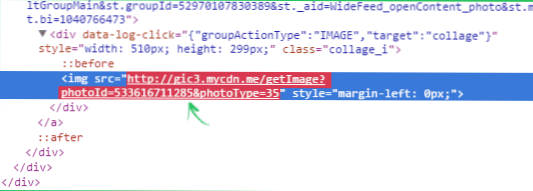
- Napsauta kuvan oikeaa hiirenpainiketta ja napsauta "Avaa linkki uudessa välilehdessä" (avaa linkki uudessa välilehdessä).
- Kuva avataan uudessa selaimen välilehdessä, ja voit tallentaa sen tietokoneelle samalla tavalla kuin ennen.
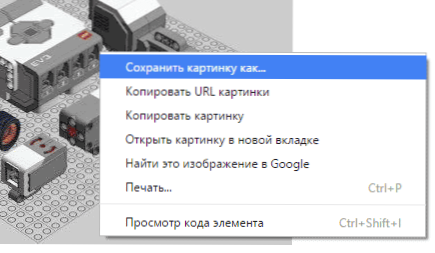
Ehkä jollekin ensi silmäyksellä tämä toimenpide vaikuttaa vaikealta, mutta itse asiassa kaikki tämä vie enintään 15 sekuntia (ellei ensimmäistä kertaa tehty). Joten valokuvan säilyttäminen luokkatovereista Chromessa ei ole niin työläs oppitunti edes käyttämättä lisäohjelmia tai laajennuksia.
Sama Internet Explorerissa
Voit tallentaa valokuvia luokkatovereilta Internet Explorerissa, sinun on toteutettava melkein samat vaiheet kuin edellisessä versiossa: kaikki, mikä eroa on allekirjoituksista valikkokohteisiin.

Joten napsauta ensin tallentaaksesi kuvaa tai kuvaa, valitse "Valitse elementti" -kohta. Selainikkunan alareunassa DOM Explorer aukeaa, ja DIV -elementti korostetaan siinä. Napsauta korostetun elementin vasemmalla puolella olevaa nuolta avataksesi sen.

Paljastuneessa divissä näet IMG -elementin, jolle kuvan osoite (SRC) on ilmoitettu. Napsauta kahdesti kuvan osoitteessa ja napsauta sitten Hiiren oikealla painikkeella ja valitse "Kopioi" -kohta. Kopioit kuvan osoitteen leikepöydälle.

Aseta kopioitu osoite Uuden välilehden osoiterivin ja kuva avataan, joka voidaan tallentaa tietokoneelle samalla tavalla kuin aiemmin - kohteen "Tallenna kuva nimellä".
Kuinka se on helpompaa tehdä?
Mutta en tiedä tätä: Olen varma, että jos niitä ei ole vielä ilmestynyt, selaimille tulee lähitulevaisuudessa laajennuksia, jotka auttavat lataamaan valokuvia nopeasti luokkatovereilta, mutta en halua turvautua kolmanteen osapuoleen Ohjelmisto, kun voit tehdä käytettävissä olevilla keinoilla. No, jos tiedät jo yksinkertaisemman tavan - olen iloinen, jos jaat kommentteja.

